Описание: Features:
When installing your accessory (or Force Feedback drivers), calibration of your accessory is carried out automatically
The Thrustmaster Calibration Tool V 1.03 software allows you to carry out manual calibration (which will replace the automatic calibration) on
* The steering wheel of your racing whee
(in order to center it perfectly and obtain the maximum left and right values
* The pedals attached to your racing whee
(in order to eliminate any potential dead zones
* The mini-sticks on your gamepa
(in order to center them perfectly and eliminate any potential dead zones
* The different axes on your joystic
(in order to center them perfectly and eliminate any potential dead zones
Important points to note
— If you have a Force Feedback or vibrating accessory, you must first install the Force Feedback drivers before carrying out manual calibration
— Following manual calibration, you will have to carry out another manual calibration if you reinstall the Force Feedback drivers
Thrustmaster TMX Calibration⚡
— Use the Include the pedals option (available with most racing wheels) only in the event of a problem with values on the pedals. This option may require recalibration when switching to another axis mode (2, 3 or 5 axes)
— To return to automatic calibration mode, simply re-launch the software and click Reset Calibration
— In the event of a malfunction following manual calibration, repeat the procedure after clicking Reset Calibration. Should the problem persist, uninstall and then reinstall the software (as well as the Force Feedback drivers, if necessary).
Installation Procedure
1- Download the driver
2- Once the download is complete, double-click the installation (.exe) file and follow the instructions provided
3- Once installation is complete, you will find the calibration software tool in the following menu
Start / Programs / Thrustmaster / Calibration Too
To uninstall: In the Windows Control Panel, go to Add or Remove Programs, select Thrustmaster Calibration Tool and click Remove
Requirements
— Windows XP (Service Pack 1 or 2 is required)
— DirectX 9.0
— Software not tested with Windows 98 SE/Me/200
— Software not tested with the Thrustmapper programming software
Правовая информация: Все програмное обеспечение, размещённое на Driver.ru является бесплатным. Все названия и торговые марки принадлежат их владельцам.
Внимание: Некоторые программы получены из непроверенных источников. Мы не гарантируем их совместимость и работоспособность. Всегда проверяйте загруженные файлы с помощью антивирусных программ. Мы не несём никакой ответственности за возможные потери, возникшие в результате установки загруженных программ. Загрузка файла с Driver.ru обозначает вашу информированность об этом и согласие с данными условиями.
Похожие файлы:
Тип программы: Driver
Версия: 2.7.30
Система: Windows Vista Windows Vista 64-bit
✅ НАСТРОЙКА РУЛЯ THRUSTMASTER T150PRO для ETS2 и ATS
Описание: Windows Vista 32bits and 64 bits
Supported Products:
Ferrari Force Feedback Racing wheel
Ferrari Force Feedback GT Racing wheel
Nascar Pro Force Feedback
Installation Procedure
1- Download the drivers
Create a central location for all your Thrustmaster accessories related downloads
Right-Click your DESKTOP and select «NEW» and then «FOLDER»
. Скачать Thrustmaster Force Feedback Racing wheel Драйвер v.2.7.30
Тип программы: Driver
Версия: 3.02
Система: Windows XP , Windows 2000 , Windows ME Windows 98 SE
Описание: Windows 98 SE/ Me/ 2000/ XP*
Service Pack 3 is required for Windows 2000
Service Pack 1 is required for Windows XP
Direct X 9
Supported Products:
Ferrari Force Feedback Racing wheel
Ferrari Force Feedback GT Racing wheel
Nascar Pro Force Feedback
Changes and improvement:
Correct «installation error with MMSYS.CPL» under Windows. Скачать Thrustmaster Force Feedback Racing wheel Драйвер v.3.02
Источник: driver.ru
Как настроить гоночный руль Thrustmaster на ПК

Thrustmaster делает некоторые из ведущих гоночных сим-колес для ПК и консоли. Во многих случаях колесо можно использовать на компьютерах, PS4 и Xbox One, но, хотя консоли, как правило, просты в настройке, нужно немного поработать, чтобы начать работу на ПК.
Продукты, используемые в этом руководстве
- Удивительный руль: Thrustmaster TS-XW (650 долларов на Amazon)
- Бюджетный вариант: Thrustmaster T150 Pro (266 долларов на Amazon)
Как установить драйверы и прошивку на колесо Thrustmaster

Когда вы подключаете свое колесо Thrustmaster к Xbox One или PS4, оно в значительной степени подключается и работает. Вы можете настроить некоторые параметры в игре, чтобы ваши настройки чувствовали себя лучше, но на ПК это обычно не так.
Как и во многих внешних устройствах ввода, на вашем компьютере должны быть установлены некоторые драйверы, и также неплохо бы убедиться, что прошивка колеса также обновлена.
- Чтобы загрузить оба, перейдите на страницу поддержки Thrustmaster .
- Выбери свой руль.
- Прокрутите вниз до раздела драйверов, где вы найдете файл .exe для загрузки драйверов и прошивки вместе взятых.
- Загрузите его и установите на свой компьютер с Windows .
Как только приложение, загруженное выше, будет установлено, откройте его и затем подключите колесо при появлении соответствующего запроса. Без установленных драйверов есть большая вероятность, что ваши гоночные игры вообще не увидят колесо.

Также важно убедиться, что ваше колесо находится в правильном режиме. Колеса Xbox One в Windows 10 должны быть в порядке, но если вы используете PS4 и PC-совместимое колесо, обратитесь к руководству, чтобы убедиться, что для ПК выбран правильный режим. На некоторых, например, вам нужно выбрать PS3-совместимый режим для использования на ПК.
Приложение отобразит текущую прошивку, на которой находится ваше колесо, как показано на рисунке. Чтобы проверить наличие обновлений и установить их, просто нажмите кнопку « Проверить наличие обновлений» в правом нижнем углу.
Как проверить колесо перед гонкой

Большая часть процесса настройки вашего колеса будет проходить в каждой игре, в которую вы хотите поиграть, но есть некоторые вещи, которые нужно проверить, прежде чем начать.
Приложение Thrustmaster позволяет проверить вход каждой части колеса и педалей, убедиться, что они работают правильно, и проверить силу. Также полезно ознакомиться с кнопками на колесе и их нумерацией, потому что вам нужно знать об этом в играх.
Одна особенно полезная функция, которую вы можете использовать здесь — это блокировка вращения. Если у вас есть колесо с поворотом на 1080 градусов, такое как TS-XW и T150 Pro, вы можете ограничить объем, который вы хотите использовать. 1080 градусов — это много, и если вы не играете в что-то вроде Euro Truck Simulator 2 или Farming Simulator 19, вы не собираетесь использовать все это.
Гоночные игры на самом деле не нуждаются в большой ротации, так что вы можете свалить их здесь к чему-то меньшему, и это переведет на все ваши игры.
Наше главное колесо Thrustmaster
Thustmaster делает несколько отличных колес, и вы можете настроить все совместимые с ПК таким образом, чтобы они могли поразить виртуальную асфальт. Трудно выделить только одно колесо, чтобы проверить, но это два из наших нынешних фаворитов.
Про качество
Thrustmaster TS-XW
Гоночный руль профессионального качества для Xbox и ПК
Это дорого, но оно также смоделировано на настоящем гоночном колесе от Sparco. Это серьезная часть оборудования, обтянутая алькантарой, с поворотом на 1080 градусов и огромным источником питания, похожим на турбо.

Если вы гоняетесь на консоли или ПК, TS-XW — выгодное вложение для более серьезного сим-гонщика. Мало того, что это похоже на реальную вещь, но его сложная система обратной связи силы чувствует себя как настоящая вещь. И если вам не нравится колесо Sparco, вы можете поменять его на ряд других дизайнов.
Доступная альтернатива
TS-XW дорогой, а гонки на симуляторах — это уже дорогое дело. Если вы ищете что-то чуть менее дорогое, T150 Pro является хорошей альтернативой.
Доступное качество
Thrustmaster T150 Pro
Множество функций по привлекательной цене
T150 Pro испытывает недостаток в предельном качестве сборки, которое вы получаете на его более дорогих родных братьях, но поддерживает вращение на 1080 градусов, твердую обратную связь силы и совместимость и с PC и с PS4.

Версия Pro также стоит дополнительных затрат по сравнению с обычным T150, так как вы получаете комплект с тремя педалями Thrustmaster T3PA, включенный поверх двухпедали в стандартной версии. T3PA — это регулируемый набор педалей, такой же, как у TS-XW.
Как настроить гоночный руль Thrustmaster на ПК
Thrustmaster производит одни из лучших рулей для гоночных симуляторов для ПК и консолей. Во многих случаях руль можно использовать в сочетании с ПК, PS4 и Xbox, но, хотя консоли обычно представляют собой простой plug-and-play, для работы на ПК требуется немного больше работы.
В этом руководстве я расскажу вам все, что вам нужно знать об использовании руля Thrustmaster на ПК.
Как установить драйверы и прошивку на руль Thrustmaster

Когда вы подключаете свой руль Thrustmaster к Xbox или PlayStation, он практически готов к работе. Вы можете изменить некоторые настройки в игре, чтобы сделать настройки более удобными, но обычно это не так на ПК.
Программы для Windows, мобильные приложения, игры — ВСЁ БЕСПЛАТНО, в нашем закрытом телеграмм канале — Подписывайтесь:)
Как и для многих внешних устройств ввода, вашему ПК потребуется установить некоторые драйверы, а также рекомендуется убедиться, что прошивка руля обновлена.
- Чтобы загрузить оба, перейдите на Страница поддержки Thrustmaster.
- Выберите свое колесо.
- Прокрутите вниз до раздела драйверов, где вы найдете загружаемый файл .exe для драйверов и встроенного ПО.
- Загрузите это и установите на свой ПК с Windows.
После установки приложения, загруженного выше, откройте его, а затем подключите руль при появлении запроса. Без установленных драйверов есть большая вероятность, что ваши гоночные игры вообще не увидят руль.
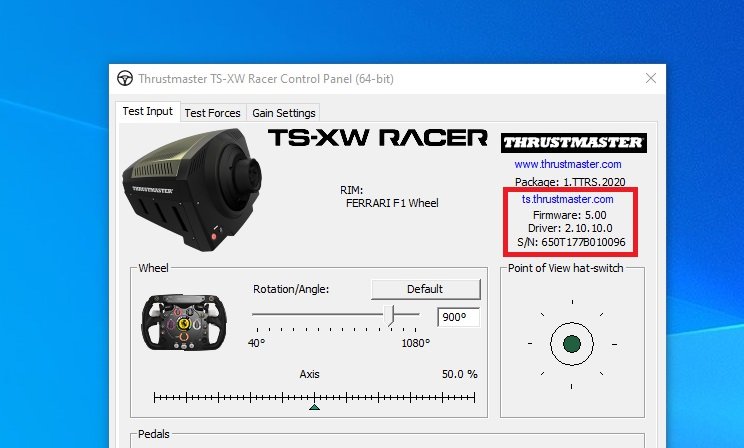
Также важно убедиться, что ваш руль находится в правильном режиме. Колеса Xbox в Windows должны подойти, но если вы используете руль, совместимый с PS4 и ПК, обратитесь к руководству, чтобы убедиться, что для ПК выбран правильный режим.
Когда вы открываете приложение панели управления, убедитесь, что ваше колесо выделено, и нажмите на свойства, чтобы открыть окно настроек.
Приложение отобразит текущую прошивку вашего руля, как показано на рисунке. Чтобы проверить наличие обновлений и установить их, просто нажмите кнопку «Проверить наличие обновлений» в правом нижнем углу.
Как проверить колесо перед гонкой

Большая часть процесса настройки вашего руля будет происходить в каждой из разных игр, в которые вы хотите играть, но есть некоторые вещи, которые нужно проверить, прежде чем начать.
Приложение Thrustmaster позволяет проверить ввод каждой части руля и педалей, убедиться, что они работают правильно, и проверить усилие. Также полезно ознакомиться с кнопками на руле и с тем, как пронумерована каждая из них, потому что вам нужно знать это в играх.
Одна особенно полезная функция, с которой вы можете справиться, — это блокировка вращения. Если у вас есть колесо с вращением на 1080 градусов, такое как TS-XW и T150, вы можете ограничить его использование. 1080 градусов — это много, и если вы не играете во что-то вроде Euro Truck Simulator 2 или Farming Simulator 19, вы не сможете использовать все это.
Гоночные игры на самом деле не нуждаются в большом вращении, поэтому вы можете сбить его здесь до чего-то меньшего, и это перейдет во все ваши игры.
Отличные скидки на гоночные рули Thrustmaster
Источник: okdk.ru